[삼]
자주 구체적으로 열려 있습니까? 폴더 Windows 11 PC에서? 그렇다면 폴더를 다음 번에 플래시에서 열 수있는 파일을 키보드 바로 가기로 지정하십시오. Windows 11에서 폴더 사용자 정의 키보드 단축키를 제공하는 방법을 보여줍니다.
사용자 정의 키보드 단축키가 작동하는 방법
이 해결 방법에서 데스크톱 바로 가기를 만듭니다 특정 폴더의 경우. 그런 다음 바탕 화면 바로 가기 키보드 바로 가기를 할당합니다.
할당 된 키보드 단축키가 눌러지면 지정된 폴더 파일 탐색기 창에서 열립니다 ...에 이렇게하면 폴더를 수동으로 찾아 열지 않아도됩니다.
이런 식으로 열려는 폴더가 여러 개인 경우 모든 폴더에 대한 바탕 화면 바로 가기를 만듭니다. 해당 데스크탑 바로 가기를 폴더에 넣습니다 바탕 화면에. 이것은 바탕 화면이 많은 폴더 바로 가기로 어수선하지 않도록하는지 확인하는 것입니다.
관련된: Windows 10에서 바탕 화면 바로 가기를 만드는 방법 쉬운 방법
Windows 11에서 폴더를 열려면 키보드 단축키 만들기
시작하려면 키보드 바로 가기로 시작하려는 폴더의 상위 폴더를 엽니 다.
마우스 오른쪽 버튼으로 클릭 폴더 (상위 1 개가 아님) 더보기 옵션 & gt; & gt; 바탕 화면 (바로 가기 생성). 이렇게하면 바탕 화면에 폴더의 바로 가기가 있습니다.
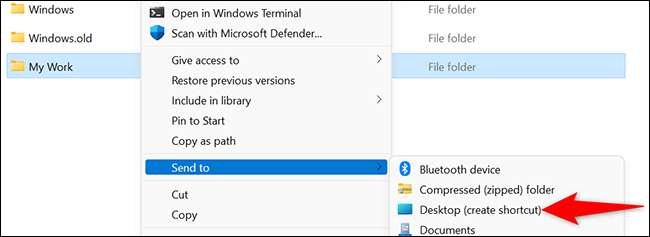
바탕 화면에 액세스하십시오 Windows + D를 눌러 바탕 화면에서 폴더의 바로 가기를 찾으십시오. 이 바로 가기를 마우스 오른쪽 단추로 클릭하고 "속성"을 선택하십시오.
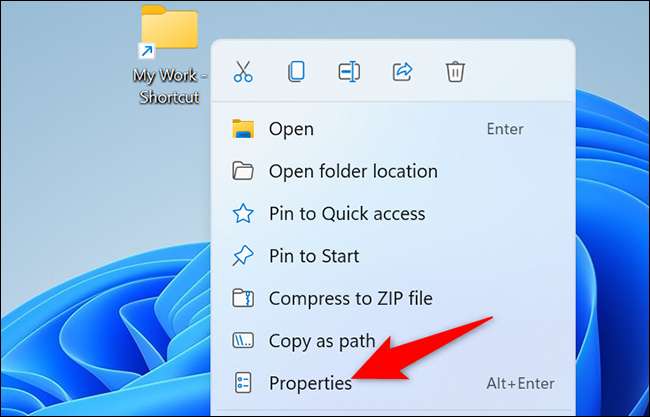
속성 창에서 "바로 가기"탭을 클릭합니다. 바로 가기 탭에서 "바로 가기 키"필드를 클릭하고 폴더에 할당 할 바로 가기를 누릅니다.
그런 다음 "속성"창 하단에서 "확인"을 클릭하십시오.
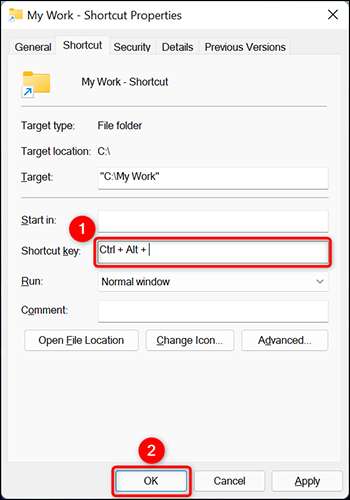
그게 전부 다야.
이제 지정된 폴더를 열려면 위에 지정한 키보드 단축키를 누르기 만하면됩니다. 즐기다!
당신이 할 수있는 것을 알고 있었습니까? 키보드 단축키가있는 Chrome을 엽니 다 ~을 자란
관련된: Windows 10에서 키보드 바로 가기로 크롬을 시작하는 방법







